Faça uma verificação gratuita e verifique se o seu computador está infectado.
REMOVER AGORAPara usar a versão completa do produto, precisa de comprar uma licença para Combo Cleaner. 7 dias limitados para teste grátis disponível. O Combo Cleaner pertence e é operado por RCS LT, a empresa-mãe de PCRisk.
Instruções de remoção de redirecionamento Ouo[.]io
O que é ouo[.]io?
ouo[.]io é um dos muitos sites que permite encurtar os endereços URL. Este é um site legítimo (não malicioso), no entanto, usa várias redes de publicidade duvidosas. Portanto, contém anúncios duvidosos e as pessoas que o usam são redirecionadas para outros sites não autorizados. Por esse motivo, recomendamos que evite usar ouo[.]io
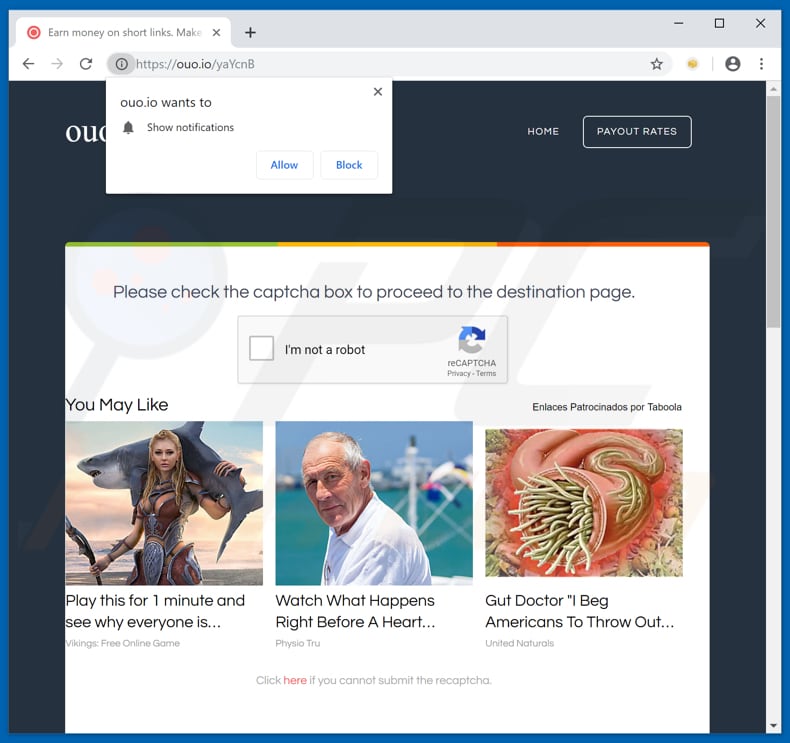
Quando aberto, ouo[.]io solicita permissão para mostrar notificações. Não permita que os sites os mostrem, pois geralmente começam a exibir vários anúncios pop-up, notificações irrelevantes e outros conteúdos indesejados. Se clicado, podem abrir sites duvidosos. Alguns podem até executar scripts que causam o descarregamento e a instalação de aplicações potencialmente indesejadas (APIs). Além disso, ouo[.]io contém links (botões) que, se clicados, causam redirecionamentos indesejados. É possível que algumas dessas páginas da Web abertas sejam maliciosas, contenham anúncios enganosos etc. Alguns editores usam sites desse tipo para promover outros sites enganadores, que promovem aplicações duvidosas. Por exemplo, páginas da web que mostram alertas falsos de vírus afirmam que o computador está infectado e incentivam os utilizadores a procurar vírus nos seus sistemas fazendo o descarregamento apps potencialmente indesejadas. Esses sites podem ser usados para causar redirecionamentos para sites fraudulentos, usados para induzir as pessoas a pagar por apps ou serviços desnecessários. Alguns sites abertos pelo ouo[.]oo podem ser usados para promover APIs, como sequestradores de navegador, apps do tipo adware e assim por diante. Como mencionado, o serviço de redução de URL fornecido pelo ouo[.]io é legítimo, no entanto, o uso deste site pode levar a descarregamentos/instalações, notificações, etc. indesejados.
| Nome | Anúncios por ouo.io |
| Tipo de ameaça | Anúncios por notificação push, anúncios indesejados, anúncios pop-up |
| A Servir o Endereço IP | 104.20.2.139 |
| Sintomas | Ver anúncios não originários dos sites nos quais que está a navegar. Anúncios pop-up intrusivos. Diminuição da velocidade de navegação na Internet. |
| Métodos de distribuição | Anúncios pop-up fraudulentos, aplicações potencialmente indesejadas (adware) |
| Danos | Diminuição do desempenho do computador, rastreio do navegador - problemas de privacidade, possíveis infecções adicionais por malware. |
| Remoção |
Para eliminar possíveis infecções por malware, verifique o seu computador com software antivírus legítimo. Os nossos investigadores de segurança recomendam a utilização do Combo Cleaner. Descarregar Combo CleanerO verificador gratuito verifica se o seu computador está infectado. Para usar a versão completa do produto, precisa de comprar uma licença para Combo Cleaner. 7 dias limitados para teste grátis disponível. O Combo Cleaner pertence e é operado por RCS LT, a empresa-mãe de PCRisk. |
Normalmente, sites desse tipo são rentabilizados por meio de redes de publicidade. Essa é uma prática comum, no entanto, também pode causar problemas para os visitantes dos sites. Para evitar redirecionamentos indesejados, anúncios pop-up, notificações ou mesmo descarregamentos/instalações, recomendamos que evite esses sites. O Google também fornece um serviço de encurtamento de URL e, portanto, a maneira mais segura de encurtar links é usando o Google URL Shortener.
Como é que o adware foi instalado no meu computador?
Uma maneira de causar descarregamento e instalações não intencionais de apps indesejadas é por meio de anúncios enganosos e invasivos. Muitas vezes, esses scripts são executados que causam descarregamentos/instalações indesejados. Em outros casos, isso acontece quando as pessoas descarregam e instalam software (gratuito) sem verificar as configurações, especificamente quando apps indesejadas são agregadas em outras configurações de software. Os desenvolvedores geralmente incluem apps indesejadas dessa maneira, mas não divulgam essas informações. Ocultam os APIs em "Personalizadas", "Avançadas" e outras partes semelhantes de configurações de software. descarregamentos/instalações indesejados acontecem quando as pessoas deixam essas configurações desmarcadas e inalteradas - sem querer, permitem que várias apps indesejadas sejam descarregues e instaladas juntamente com o software comum.
Como evitar a instalação de aplicações potencialmente indesejadas?
Recomendamos que descarregue o software de fontes/sites oficiais e confiáveis e use os links de descarregamento direto. Não é seguro usar descarregamento/instaladores de software de terceiros, clientes de torrent, eMule (e outras redes peer-to-peer), páginas não oficiais ou outras fontes desse tipo. Além disso, verifique "Personalizadas", "Avançadas" e outras configurações semelhantes de qualquer configuração de descarregamento/instalação. Cancele a seleção de ofertas para descarregar ou instalar apps incluídos adicionalmente e somente depois conclua a instalação. Observe que muitos anúncios intrusivos redirecionam as pessoas para sites não confiáveis ou causam descarregamentos e instalações indesejados se forem clicados. Normalmente, anúncios desse tipo são exibidos em sites relacionados a jogos, namoro adulto, pornografia etc. Se anúncios ou redirecionamentos indesejados acontecem regularmente, verifique as extensões, complementos e plug-ins instalados no navegador e remova todos os itens desconhecidos/apps indesejadas imediatamente. Programas desconhecidos e indesejados instalados no sistema operacional também devem ser desinstalados. Se o seu computador já estiver infectado com aplicações não autorizadas, recomendamos executar uma verificação com Combo Cleaner Antivirus para Windows para eliminá-las automaticamente.
Notificação dúbia exibida pelo site da ouo[.]io:
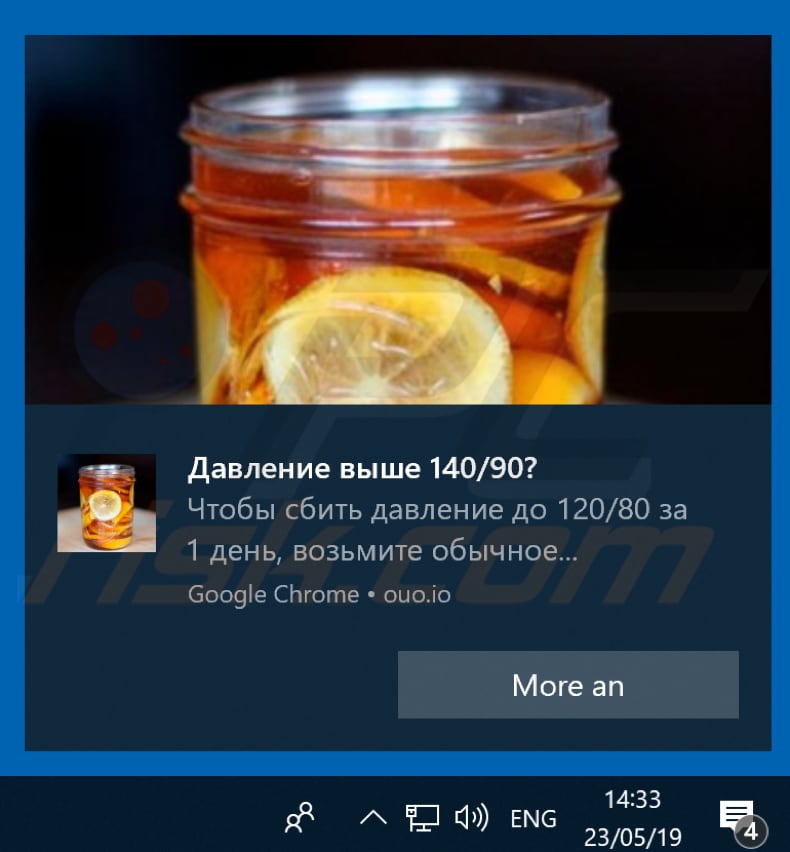
Aparência do site ouo[.]io (GIF):
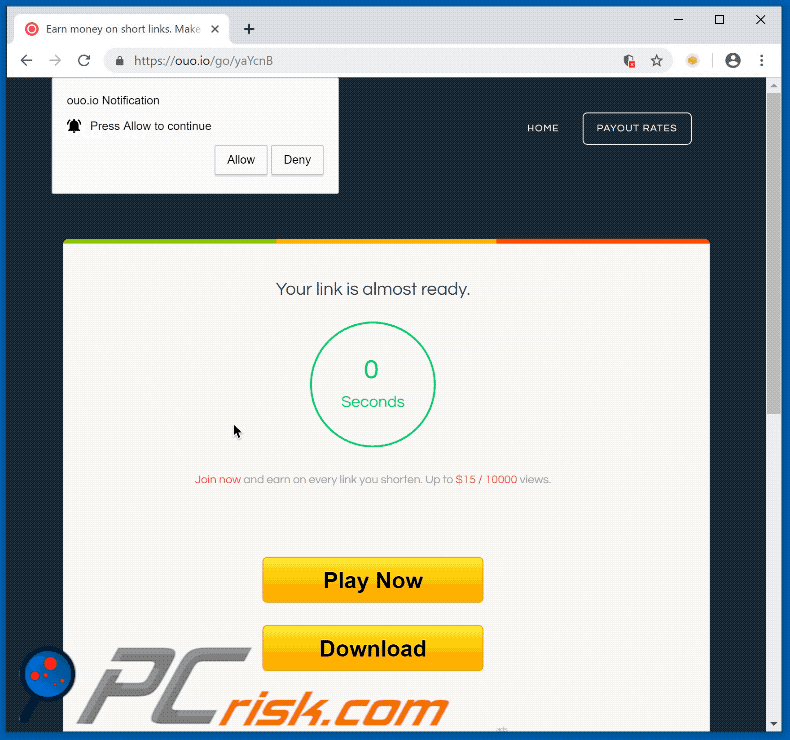
NOTA IMPORTANTE! Este site fraudulento pede para ativar as notificações de navegador da web.
Portanto, antes de iniciar, execute estes passos:
Google Chrome (PC):
- Clique no botão do Menu (três pontos) no canto superior direito do ecrã
- Selecione "Configurações", vá até à parte inferior e clique em "Avançadas"
- Desça até à seção "Privacidade e Segurança", selecione "Configurações de Conteúdo" e, em seguida, "Notificações"
- Clique em três pontos no lado direito de cada URL suspeito e clique em "Bloquear" ou "Remover" (se clicar em "Remover" e visitar o website fraudulentos, novamente vai pedir para ativar as notificações de novo)

Google Chrome (Android):
- Clique no botão do Menu (três pontos) no canto superior direito do ecrã e clique em "Configurações"
- Desça, clique em "Configurações do Site" e, em seguida, "Notificações"
- Na janela aberta, localize todos os URLs suspeitos e clique sobre neles um por um
- Selecione "Notificações" na seção "Permissões" e defina o botão de estado para "OFF"

Mozilla Firefox:
- Clique no botão do Menu (três pontos) no canto superior direito do ecrã
- Selecione "Opções" e clique em "Privacidade & Segurança" na barra de ferramentas do lado esquerdo do ecrã
- Desça até à seção "Permissões" e clique no botão "Configurações" ao lado "Notificações"
- Na janela aberta, localize todos os URLs suspeitos, clique no menu suspenso e selecione "Bloquear"

Internet Explorer:
- Clique no botão da ferramenta no canto superior direito da janela do IE
- Selecione "Opções da Internet"
- Selecione o separador "Privacidade" e clique em "Configurações" sob a seção "Bloqueador de pop-up"
- Selecione os URLs sob suspeita e remova-os um por um, clicando no botão "Remover"

Microsoft Edge:
- Clique no botão do Menu (três pontos) no canto superior direito da janela Edge
- Desça, encontre e clique em "Configurações"
- Desça novamente e clique em "Visualizar configurações avançadas"
- Clique em "Gerir" em "Permissões do site"
- Clique no interruptor em cada website suspeito

Safari (Mac):
- Clique no botão "Safari" no canto superior esquerdo do ecrã e selecione "Preferências ..."
- Selecione o separador "Websites" e em seguida selecione a seção "Notificações" no painel esquerdo
- Procure os URLs suspeitos e aplique a opção "Negar" para cada um

Remoção automática instantânea do malware:
A remoção manual de ameaças pode ser um processo moroso e complicado que requer conhecimentos informáticos avançados. O Combo Cleaner é uma ferramenta profissional de remoção automática do malware que é recomendada para se livrar do malware. Descarregue-a clicando no botão abaixo:
DESCARREGAR Combo CleanerAo descarregar qualquer software listado no nosso website, concorda com a nossa Política de Privacidade e Termos de Uso. Para usar a versão completa do produto, precisa de comprar uma licença para Combo Cleaner. 7 dias limitados para teste grátis disponível. O Combo Cleaner pertence e é operado por RCS LT, a empresa-mãe de PCRisk.
Menu rápido:
- O que é ouo[.]io?
- PASSO 1. Desinstale aplicações de adware usando o Painel de Controlo.
- PASSO 2. Remova o adware do Internet Explorer.
- PASSO 3. Remova os plug-ins não autorizados do Google Chrome.
- PASSO 4. Remova as extensões do tipo adware do Mozilla Firefox.
- PASSO 5. Remova as extensões maliciosas do Safari.
- PASSO 6. Remova os plug-ins não autorizados do Microsoft Edge.
Remoção do adware:
Utilizadores Windows 10:

Clique com o botão direito do rato no canto inferior esquerdo do ecrã, seleccione Painel de Controlo no Menu de Acesso Rápido. Na janela aberta, escolha Desinstalar um Programa.
Utilizadores Windows 7:

Clique Início ("Logo Windows" no canto inferior esquerdo do seu ambiente de trabalho), escolha o Painel de Controlo. Localize Programas e clique em Desinstalar um programa.
Utilizadores macOS (OSX):

Clique Finder, na janela aberta selecione Aplicações. Arraste a app da pasta das Aplicações para a Reciclagem (localizado em Dock), e depois clique com o botão direito no botão da Reciclagem e selecione Esvaziar Reciclagem.
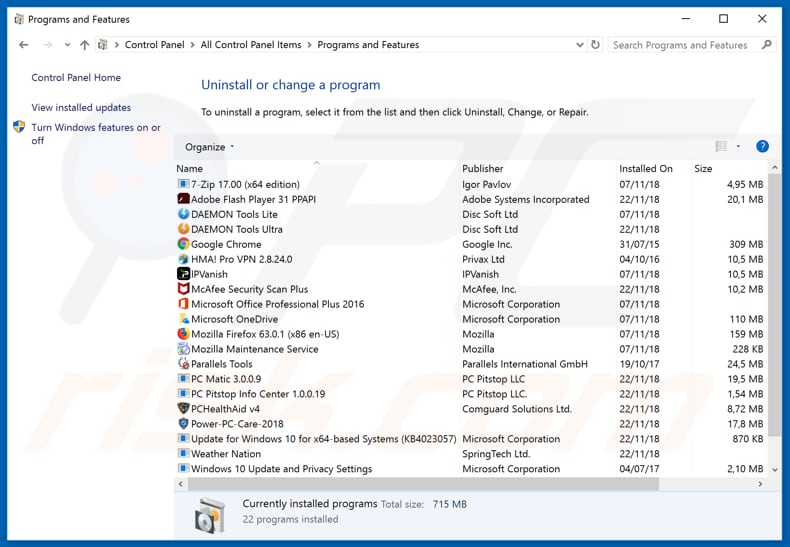
Na janela de desinstalação de programas, procure por aplicações potencialmente indesejadas, selecione essas entradas e clique em "Desinstalar" ou "Remover".
Depois de desinstalar a aplicação potencialmente indesejada que causa o redirecionamento ouo[.]io, verifique o seu computador quanto a componentes indesejados restantes ou possíveis infecções por malware. Para verificar o seu computador, use o software de remoção de malware recomendado.
DESCARREGAR removedor de infeções por malware
Combo Cleaner faz uma verificação se o seu computador estiver infetado. Para usar a versão completa do produto, precisa de comprar uma licença para Combo Cleaner. 7 dias limitados para teste grátis disponível. O Combo Cleaner pertence e é operado por RCS LT, a empresa-mãe de PCRisk.
Remova o adware dos navegadores da Internet:
O vídeo demonstra como remover complementos de navegador potencialmente indesejados:
 Remova os complementos maliciosos do Internet Explorer:
Remova os complementos maliciosos do Internet Explorer:
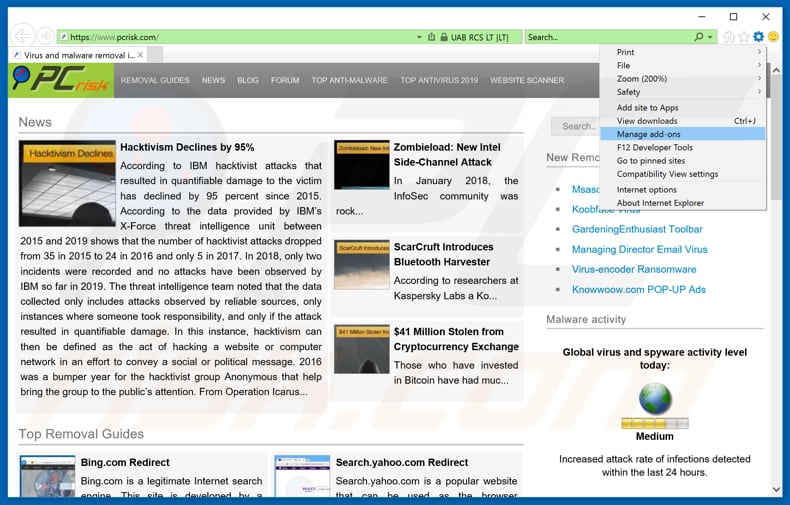
Clique no ícone "engrenagem" ícone de opções do Internet Explorer ![]() (no canto superior direito do Internet Explorer), selecione "Gerir complementos". Procure por extensões de navegador suspeitas instaladas recentemente, selecione essas entradas e clique em "Remover".
(no canto superior direito do Internet Explorer), selecione "Gerir complementos". Procure por extensões de navegador suspeitas instaladas recentemente, selecione essas entradas e clique em "Remover".
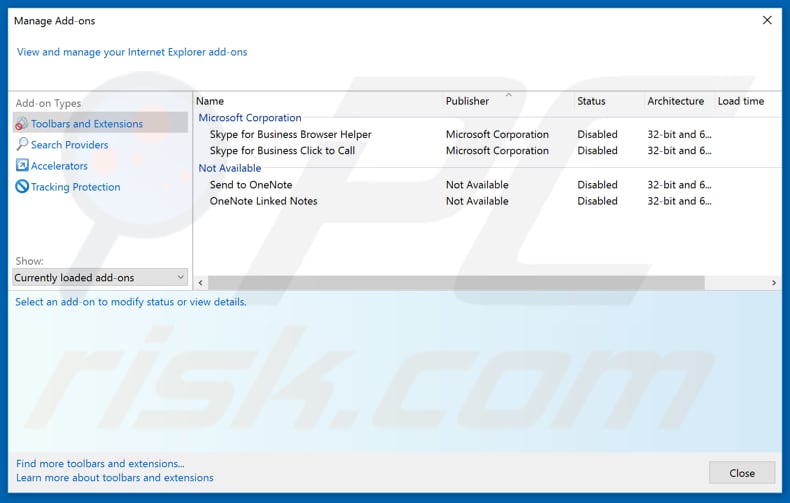
Método opcional:
Se continuar a ter problemas com a remoção do anúncios por ouo.io, pode repor as suas definições padrão do Internet Explorer.
Utilizadores Windows XP: Clique em Iniciar, clique em Executar, na janela aberta, digite inetcpl.cpl. Na janela aberta clique no separador Avançado, e depois clique em Repor.

Utilizadores Windows Vista e Windows 7: Clique no logo do Windows, na caixa de pesquisa iniciar, escreva inetcpl. cpl e clique em entrar. Na janela aberta clique no separador Avançado e depois clique em Repor.

Utilizadores Windows 8: Abra o Internet Explorer e clique no ícone da ferramenta. Selecione Opções da Internet.

Na janela aberta, selecione o separador Avançado.

Clique no botão Repor.

Confirme que pretende redefinir as configurações do Internet Explorer para padrão clicando no botão Repor.

 Remova as extensões maliciosas do Google Chrome:
Remova as extensões maliciosas do Google Chrome:
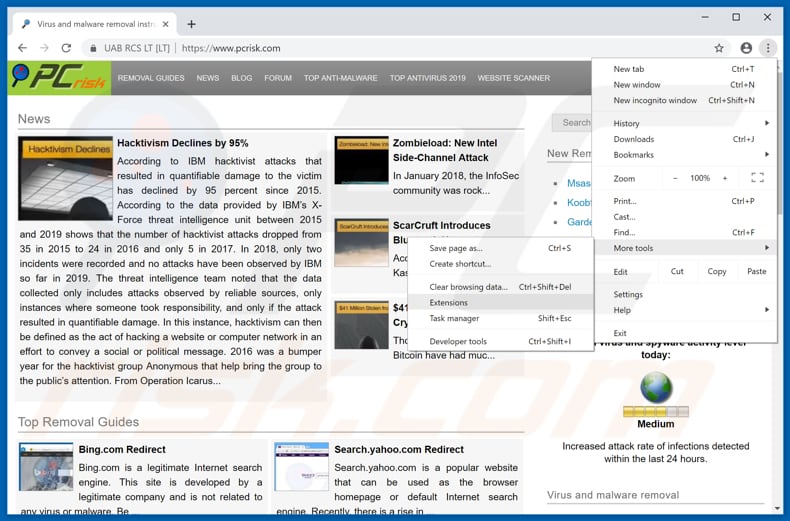
Clique no ícone do menu do Chrome Ícone do menu do Google Chrome ![]() (no canto superior direito do Google Chrome), selecione "Mais ferramentas" e clique em "Extensões". Localize todos os complementos suspeitos do navegador recentemente instalados e remova-os.
(no canto superior direito do Google Chrome), selecione "Mais ferramentas" e clique em "Extensões". Localize todos os complementos suspeitos do navegador recentemente instalados e remova-os.
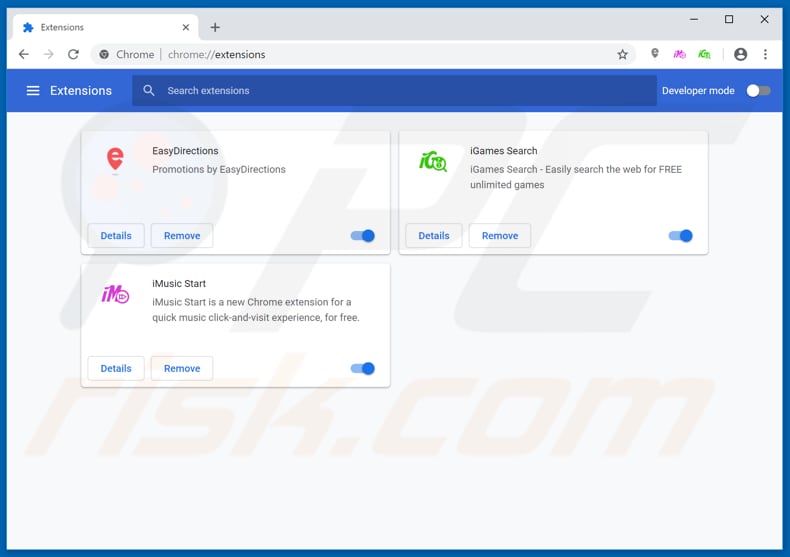
Método opcional:
Se continuar a ter problemas com a remoção do anúncios por ouo.io, reinicie as configurações do navegador do Google Chrome. Clique no Chrome menu icon ![]() (no canto superior direito do Google Chrome) e selecione Settings. Faça scroll para o fundo do ecrã. Clique em Advanced… link.
(no canto superior direito do Google Chrome) e selecione Settings. Faça scroll para o fundo do ecrã. Clique em Advanced… link.

Depois de descer para a parte de baixo do ecrã, clique no botão Reset (Restore settings to their original defaults).

Na janela aberta, confirme que deseja redefinir as configurações do Google Chrome para o padrão, clicando no botão Reset.

 Remova os plug-ins maliciosos do Mozilla Firefox:
Remova os plug-ins maliciosos do Mozilla Firefox:
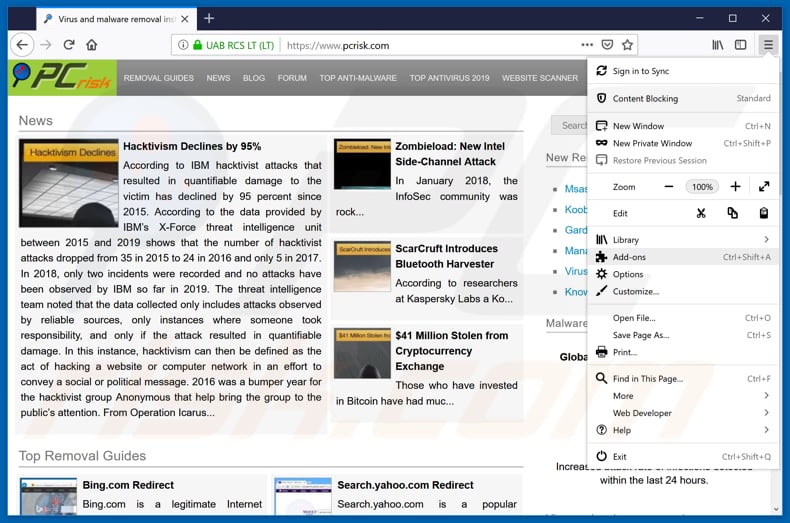
Clique no ícone do menu Firefox no Firefox ![]() (no canto superior direito da janela principal), selecione "Complementos". Clique em "Extensões", na janela aberta, remova todos os plug-ins de navegador suspeitos recentemente instalados.
(no canto superior direito da janela principal), selecione "Complementos". Clique em "Extensões", na janela aberta, remova todos os plug-ins de navegador suspeitos recentemente instalados.

Método opcional:
Os utilizadores de computador que estão a ter problemas com a remoção dos anúncios por ouo.io, podem repor as suas definições do Mozilla Firefox. Abra o Mozilla Firefox, no canto superior direito da janela principal clique no menu Firefox ![]() , na caixa do menu suspenso escolha Menu de Ajuda Aberto e selecione o menu de ajuda firefox
, na caixa do menu suspenso escolha Menu de Ajuda Aberto e selecione o menu de ajuda firefox ![]() .
.

Selecione Informação de Soluções de Problemas.

Na janela aberta, clique no botão Repor Firefox.

Nas janelas abertas confirme que quer restaurar as suas configurações do Mozilla Firefox para padrão, clicando no botão Repor.

 Remova extensões fraudulentas do Safari:
Remova extensões fraudulentas do Safari:

Certifique-se de que o seu navegador Safari está ativo, clique no menu Safari, e selecione Preferências….

Na janela aberta clique em Extensões, localize qualquer extensão suspeita instalada, selecione-a e clique Desinstalar.
Método opcional:
Certifique-se de que o seu navegador Safari está ativo e clique no menu Safari. Do menu suspenso, selecione Limpar Histórico e Dados dos Sites.

Na janela aberta selecione histórico todo e clique no botão Limpar Histórico.

 Remova as extensões maliciosas do Microsoft Edge:
Remova as extensões maliciosas do Microsoft Edge:

Clique no ícone do menu Edge ![]() (chromium) (no canto superior direito do Microsoft Edge), selecione "Extensões". Localize todos os add-ons suspeitos de instalar recentemente e clique em "Remover" abaixo dos nomes.
(chromium) (no canto superior direito do Microsoft Edge), selecione "Extensões". Localize todos os add-ons suspeitos de instalar recentemente e clique em "Remover" abaixo dos nomes.

Método opcional:
Se continuar a ter problemas com a remoção do anúncios por ouo.io, redefina as configurações do navegador Microsoft Edge. Clique no ícone do menu Edge ![]() (chromium) (no canto superior direito do Microsoft Edge) e selecione Configurações.
(chromium) (no canto superior direito do Microsoft Edge) e selecione Configurações.

No menu de configurações aberto, selecione Redefinir configurações.

Selecione Restaurar configurações para os seus valores padrão. Na janela aberta, confirme que deseja redefinir as configurações do Microsoft Edge para o padrão, clicando no botão Redefinir.

- Se isso não ajudou, siga estas instruções alternativas, explicando como redefinir o navegador Microsoft Edge.
Resumo:
 Mais comumente, o adware ou aplicações potencialmente indesejadas infiltram-se nos navegadores de Internet do utilizadores através de descarregamentos de software gratuito. Note que a fonte mais segura para fazer o descarregamento do software gratuito é que é o website dos desenvolvedores. Para evitar a instalação deste adware, deve prestar muita atenção ao descarregar e instalar o software gratuito. Ao instalar o programa gratuito já descarregue escolha as opções de instalação personalizada ou avançada - esta etapa irá revelar todos as aplicações potencialmente indesejadas que estão a ser instaladas juntamente com o seu programa gratuito escolhido.
Mais comumente, o adware ou aplicações potencialmente indesejadas infiltram-se nos navegadores de Internet do utilizadores através de descarregamentos de software gratuito. Note que a fonte mais segura para fazer o descarregamento do software gratuito é que é o website dos desenvolvedores. Para evitar a instalação deste adware, deve prestar muita atenção ao descarregar e instalar o software gratuito. Ao instalar o programa gratuito já descarregue escolha as opções de instalação personalizada ou avançada - esta etapa irá revelar todos as aplicações potencialmente indesejadas que estão a ser instaladas juntamente com o seu programa gratuito escolhido.
Ajuda na remoção:
Se estiver a experienciar problemas ao tentar remover anúncios por ouo.io a partir do seu computador, por favor, peça ajuda no nosso fórum de remoção de malware.
Deixe um comentário:
Se tiver informações adicionais sobre anúncios por ouo.io ou a sua remoção por favor, partilhe o seu conhecimento na secção de comentários abaixo.
Fonte: https://www.pcrisk.com/removal-guides/15104-ouo-io-virus
Partilhar:

Tomas Meskauskas
Pesquisador especialista em segurança, analista profissional de malware
Sou um apaixonado por segurança e tecnologia de computadores. Tenho experiência de mais de 10 anos a trabalhar em diversas empresas relacionadas à resolução de problemas técnicas e segurança na Internet. Tenho trabalhado como autor e editor para PCrisk desde 2010. Siga-me no Twitter e no LinkedIn para manter-se informado sobre as mais recentes ameaças à segurança on-line.
O portal de segurança PCrisk é fornecido pela empresa RCS LT.
Pesquisadores de segurança uniram forças para ajudar a educar os utilizadores de computadores sobre as mais recentes ameaças à segurança online. Mais informações sobre a empresa RCS LT.
Os nossos guias de remoção de malware são gratuitos. Contudo, se quiser continuar a ajudar-nos, pode-nos enviar uma ajuda, sob a forma de doação.
DoarO portal de segurança PCrisk é fornecido pela empresa RCS LT.
Pesquisadores de segurança uniram forças para ajudar a educar os utilizadores de computadores sobre as mais recentes ameaças à segurança online. Mais informações sobre a empresa RCS LT.
Os nossos guias de remoção de malware são gratuitos. Contudo, se quiser continuar a ajudar-nos, pode-nos enviar uma ajuda, sob a forma de doação.
Doar
▼ Mostrar comentários